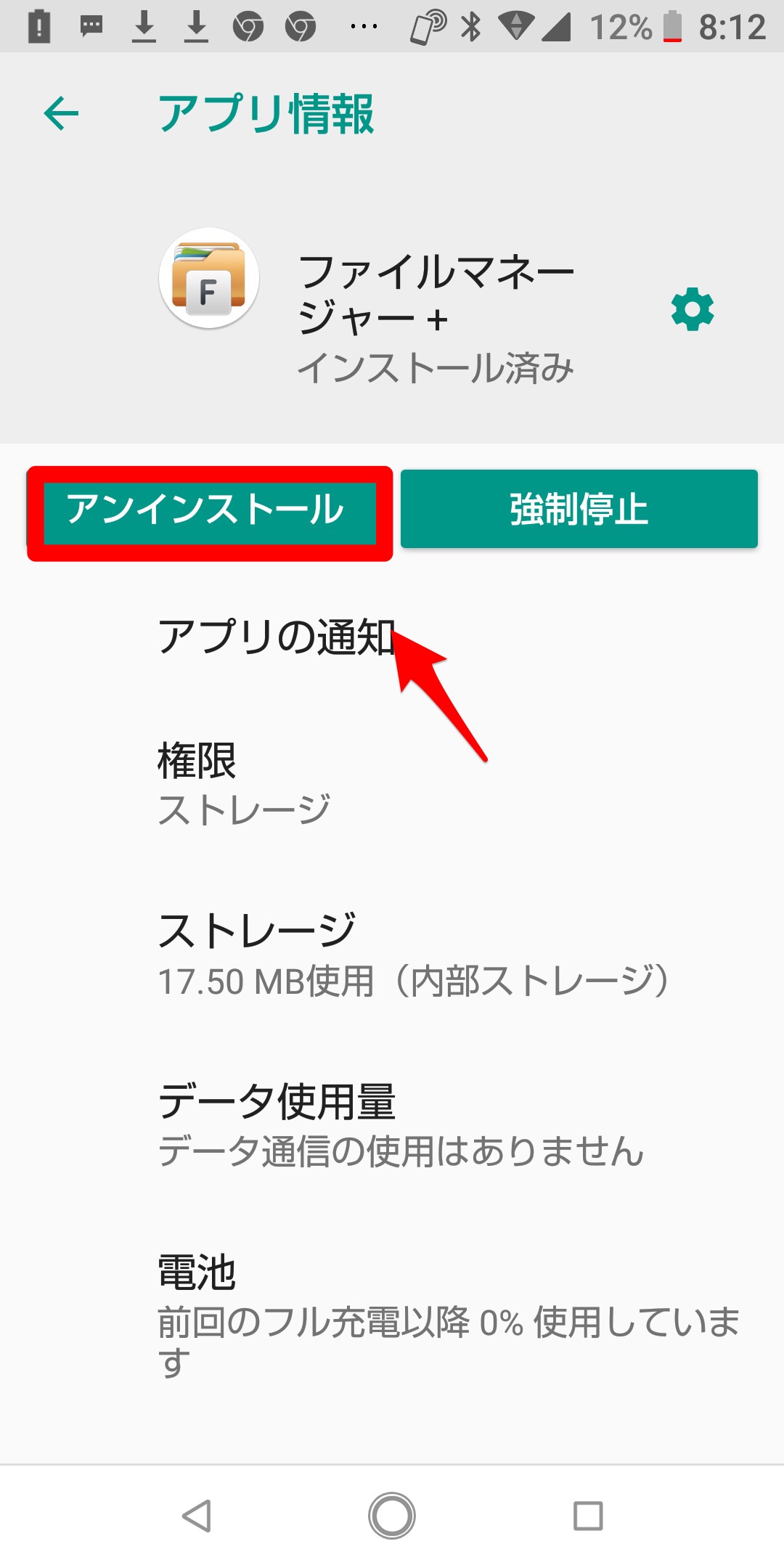【Android】解決!Google Playのログアウト方法
Contents[OPEN]
不要なキャッシュが溜まっている
2つ目の原因は、Google Playのキャッシュが溜まっていることです。
キャッシュとは、過去の記録を一時的に保存してアプリの起動を高速にしてくれる便利な機能です。
しかし、キャッシュが溜まりすぎるとアプリの動作に影響を与えるので、定期的に削除する必要があります。
キャッシュの削除方法を説明します。
ホーム画面にある「設定」アプリを開きましょう。
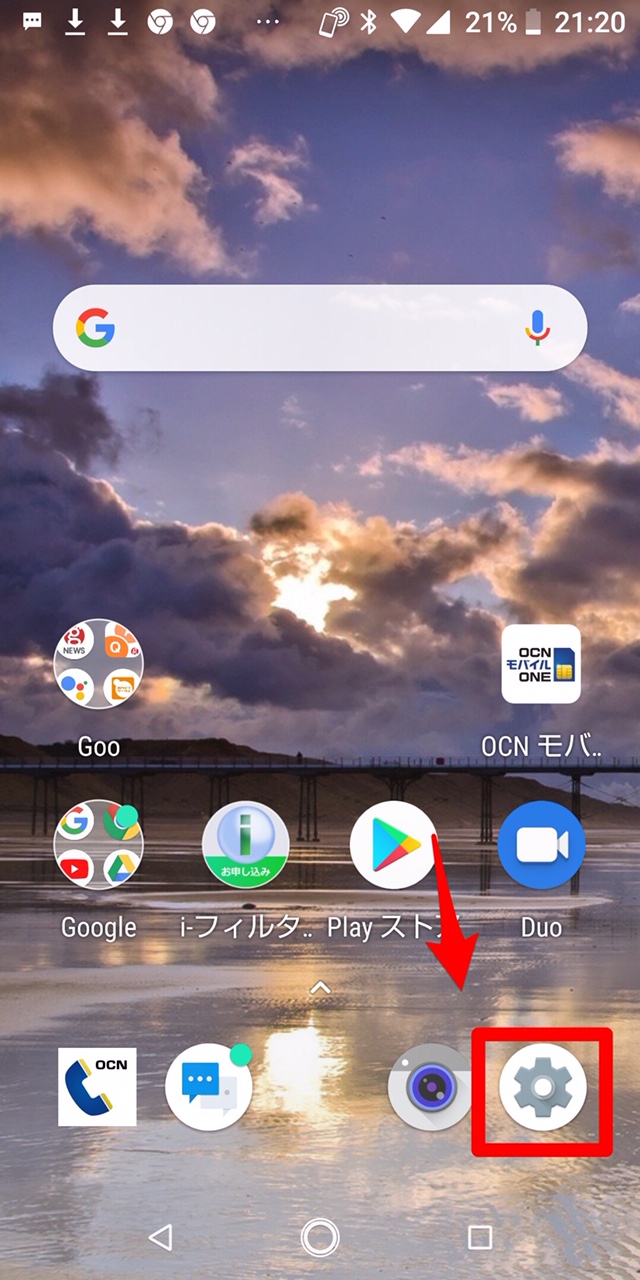
表示されているメニューの中から「アプリと通知」を選択しましょう。
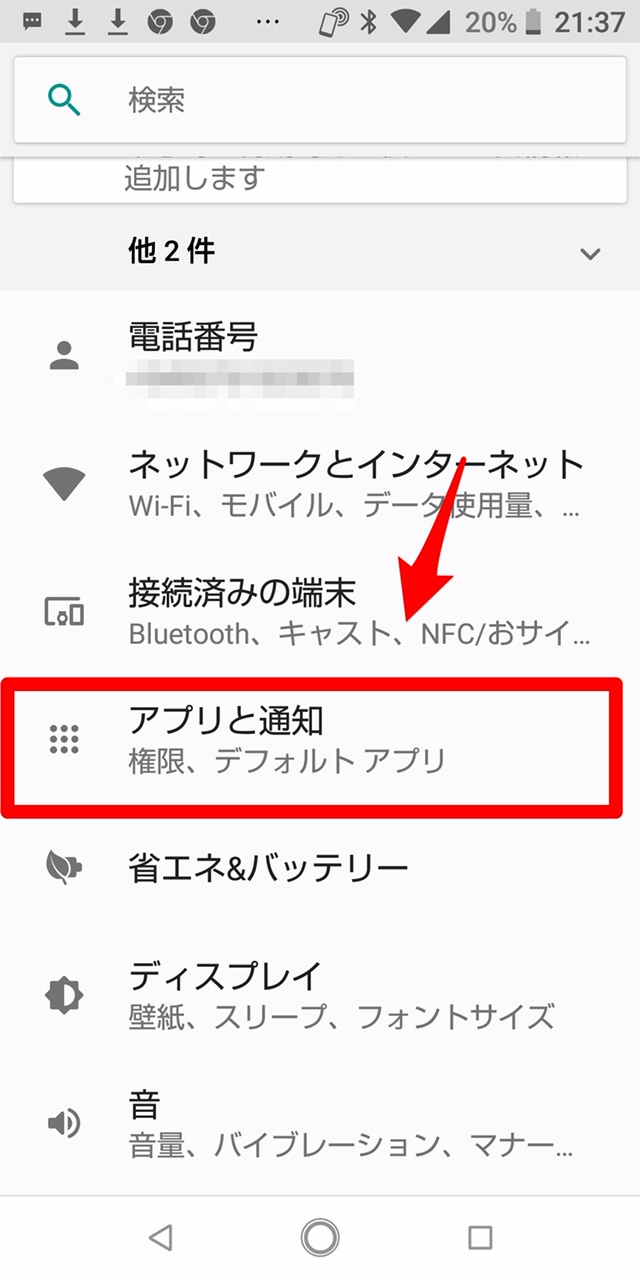
表示されているアプリの中から「Google Play ストア」を選択しましょう。
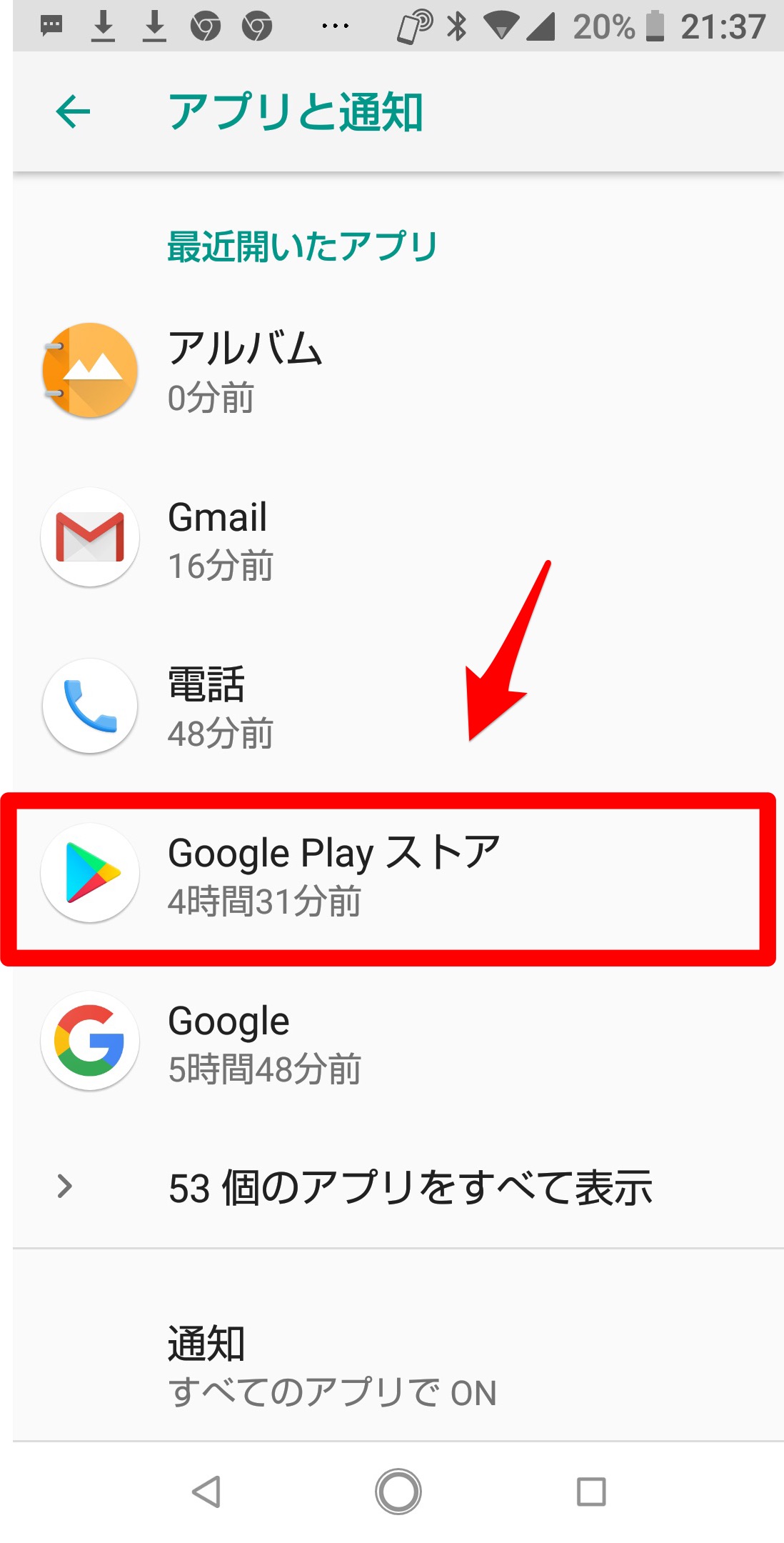
表示されている項目の中から「ストレージ」を選択しましょう。
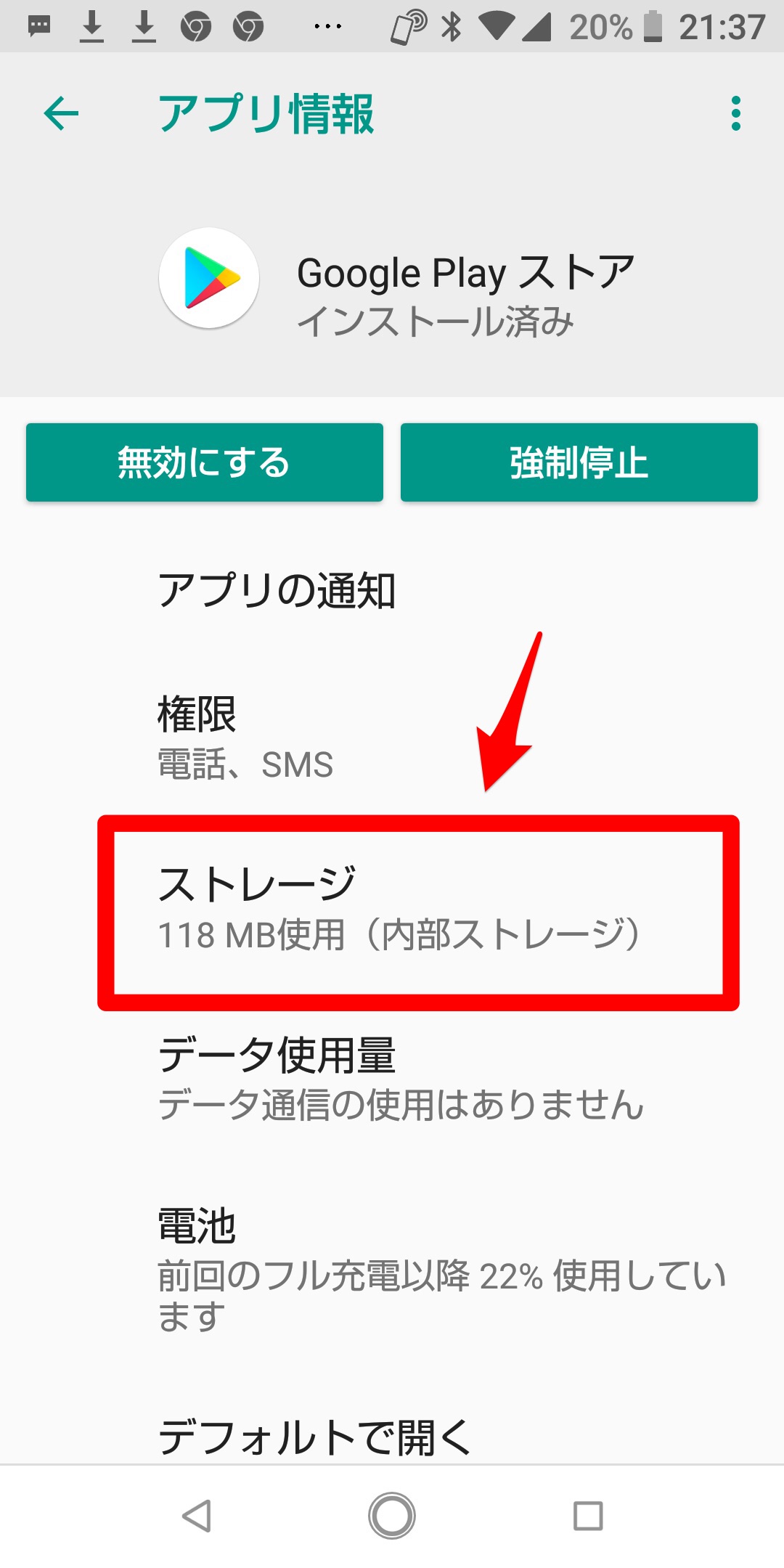
「キャッシュを削除」をタップしましょう。
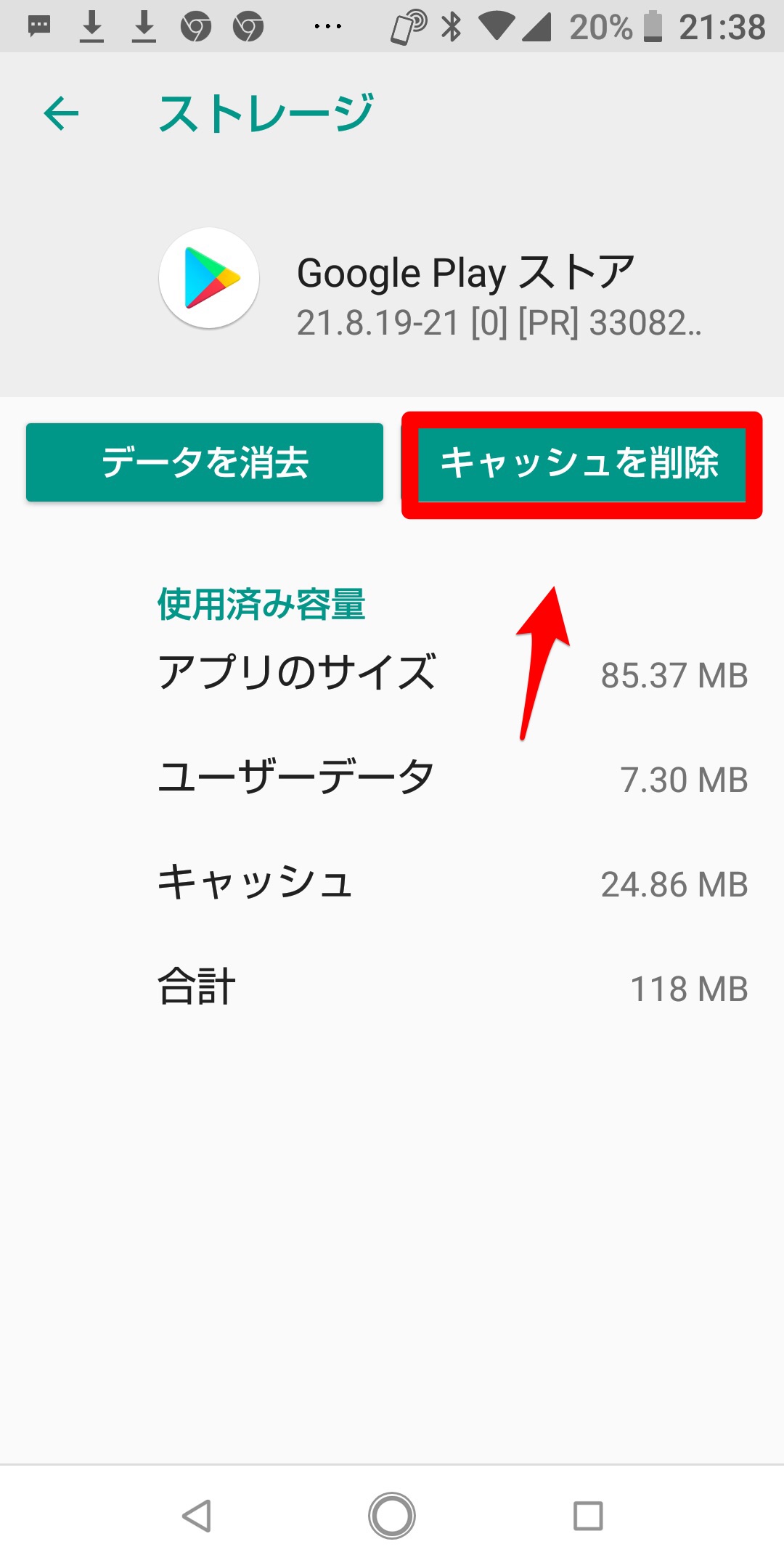
アプリを複数起動している
3つ目の原因は、たくさんのアプリを起動させていることです。
アプリをたくさん起動させると、メモリに負担をかけます。メモリの容量以上のアプリが起動していると、スマホの動作不具合やフリーズなどが起きる場合があります。
使っていない場合アプリの動きは完全に終了させましょう。
バックグランドで起動しているアプリの削除方法を説明します。
ホーム画面にあるナビゲーションバーにある「タスク」ボタンをクリックしましょう。
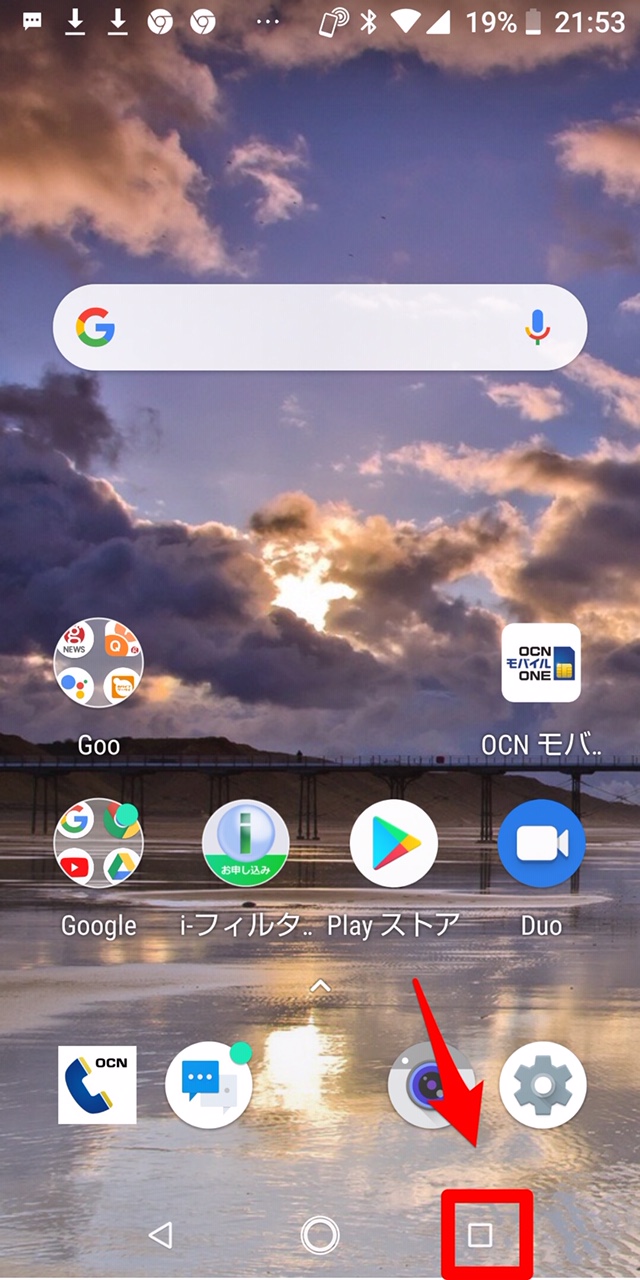
バックグランドで起動しているすべてのアプリが表示されるので、「×」をクリックして削除しましょう。
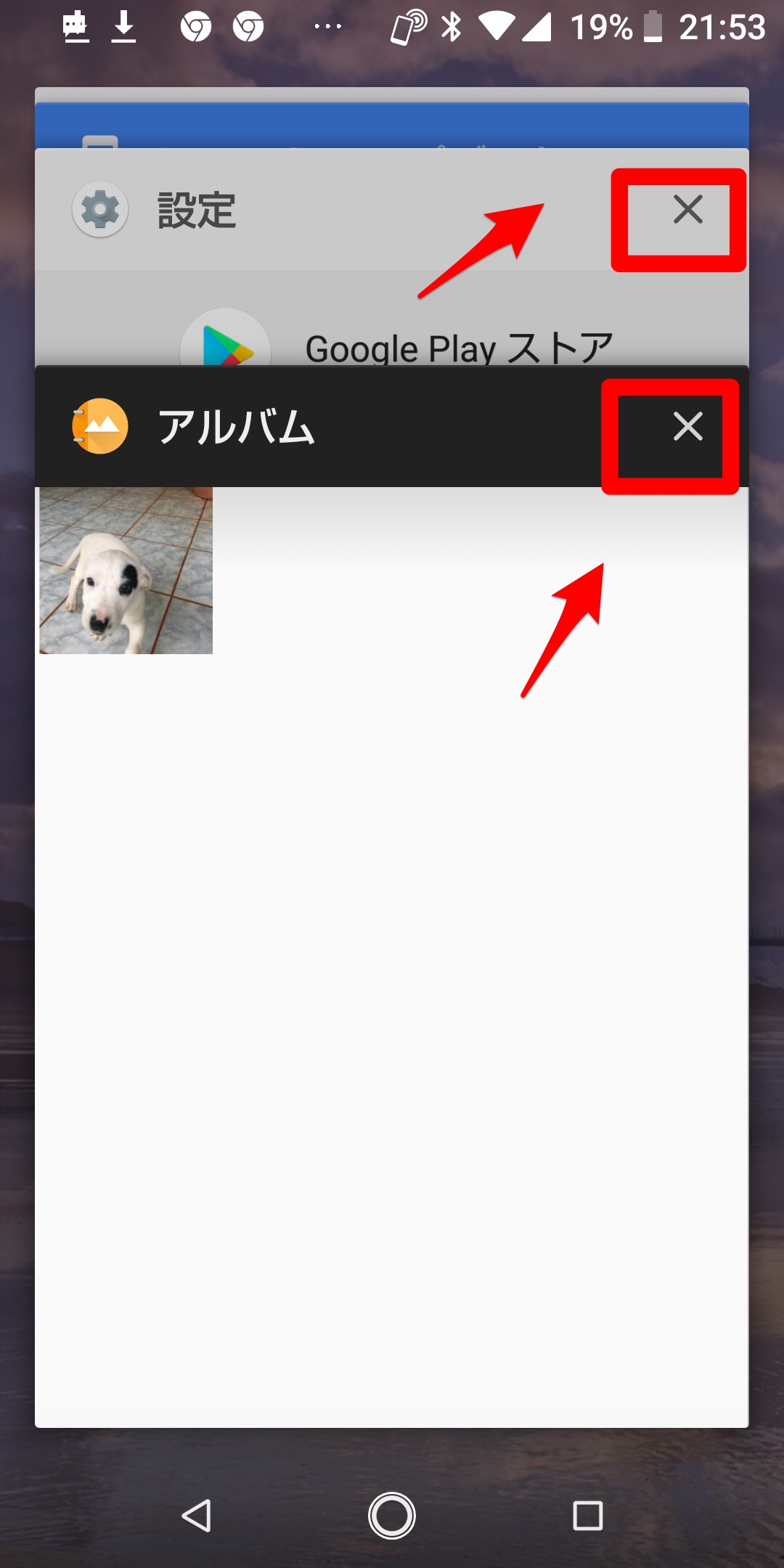
端末を再起動する
4つ目の原因は、スマホやアプリの不具合やエラーです。
スマホやアプリに不具合やエラーが生じている場合、スマホを再起動すれば不具合は改善されます。
その後Google Playのログアウトを試してみましょう。
電源ボタンを長押しするとポップアップメニューが表示されるので、「再起動」を選択すると再起動ができます。
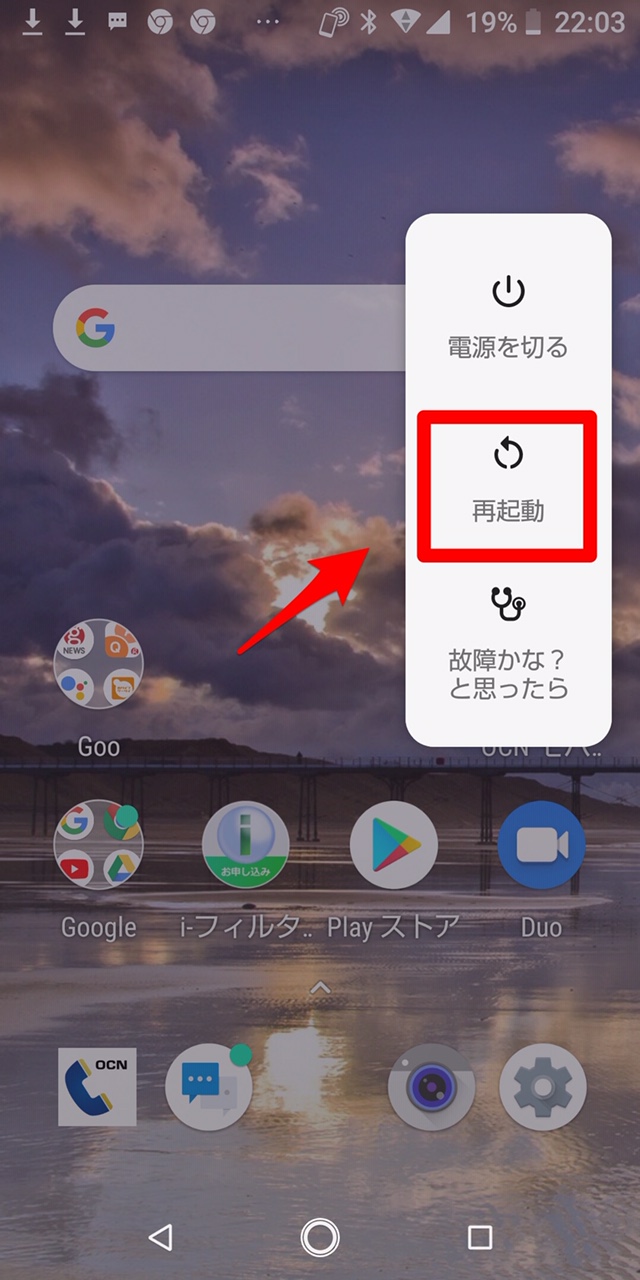
【Google Play】ログアウトできない!アプリのインストール場所が原因かも
Google社は、すべてのAndroid端末のユーザーに、アプリのダウンロードはGoogle Playを通して行うように促しています。
Google Play以外のソースからAndroid端末のアプリをインストールすることも可能です。
しかしこうしたGoogle非公認のアプリは、スマホの動作やOSに影響を与えることがあります。
こうしたGoogle非公認のアプリが原因で、Google Playのログアウトができない場合もあります。
Googleストア以外でダウンロードしたアプリを調べる
Google Play以外の場所からインストールしたアプリがある場合、それをすべて削除すればGoogle Playからログアウトできるようになります。
Google Play以外からインストールしたアプリを見つける方法を説明します。
まず、ホーム画面にある「Google Play ストア」アプリを開きましょう。
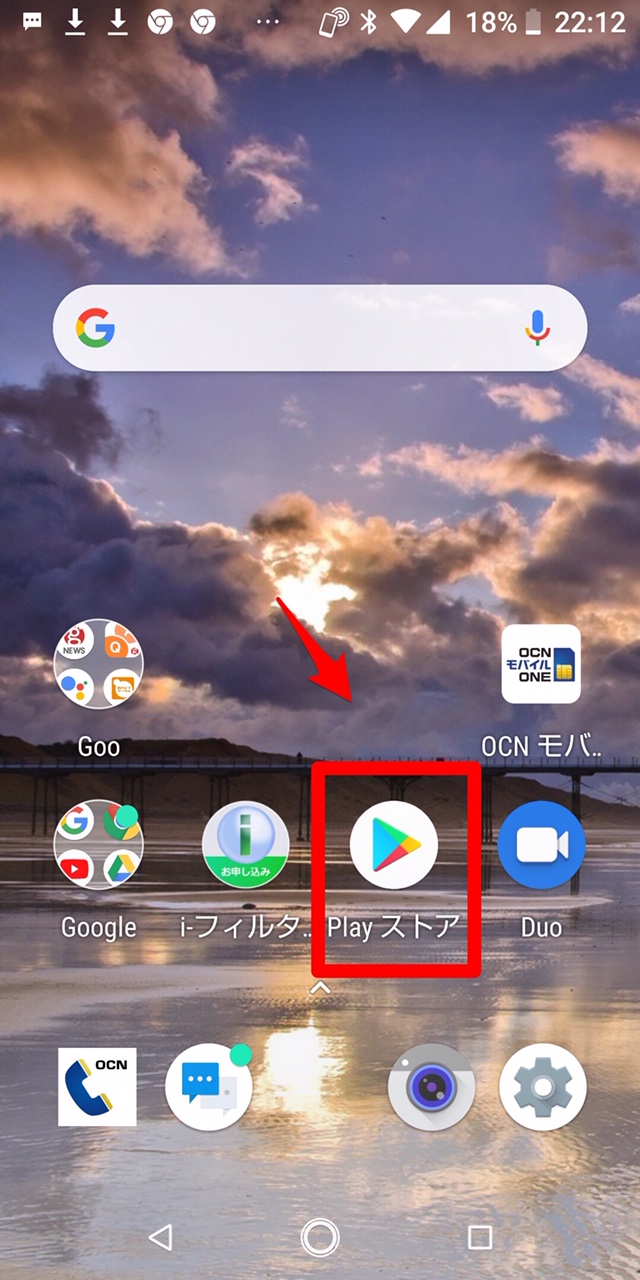
画面左上にある「≡」をタップしましょう。
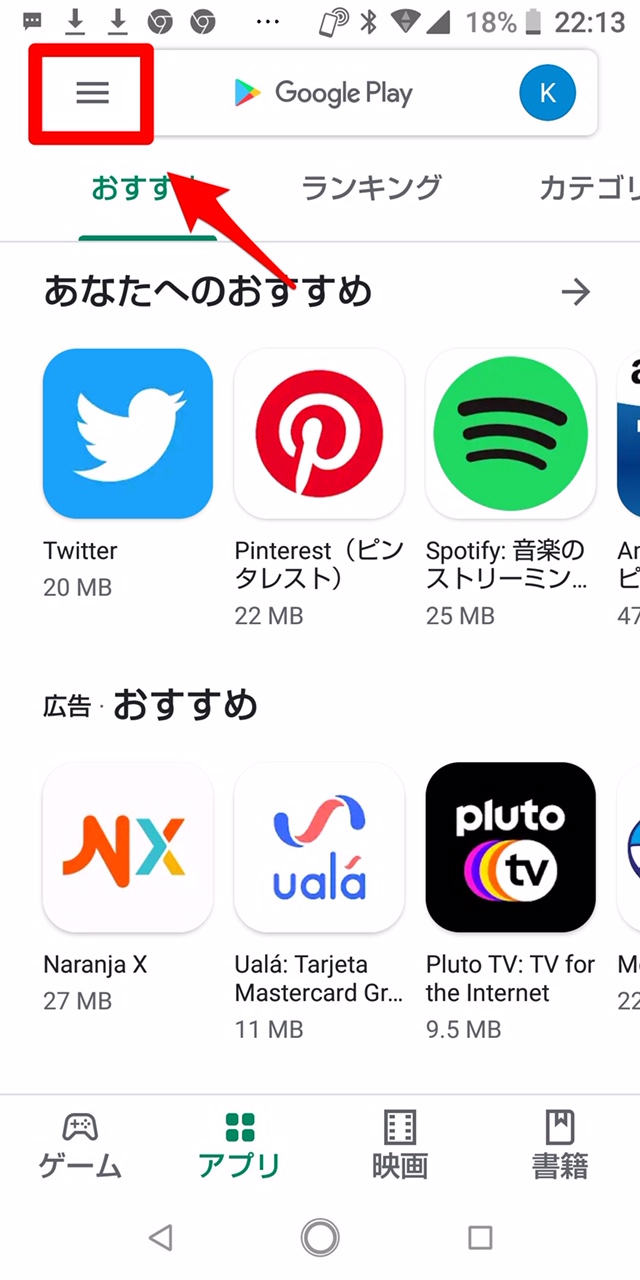
表示されているメニューの中から「マイアプリ&ゲーム」を選択しましょう。
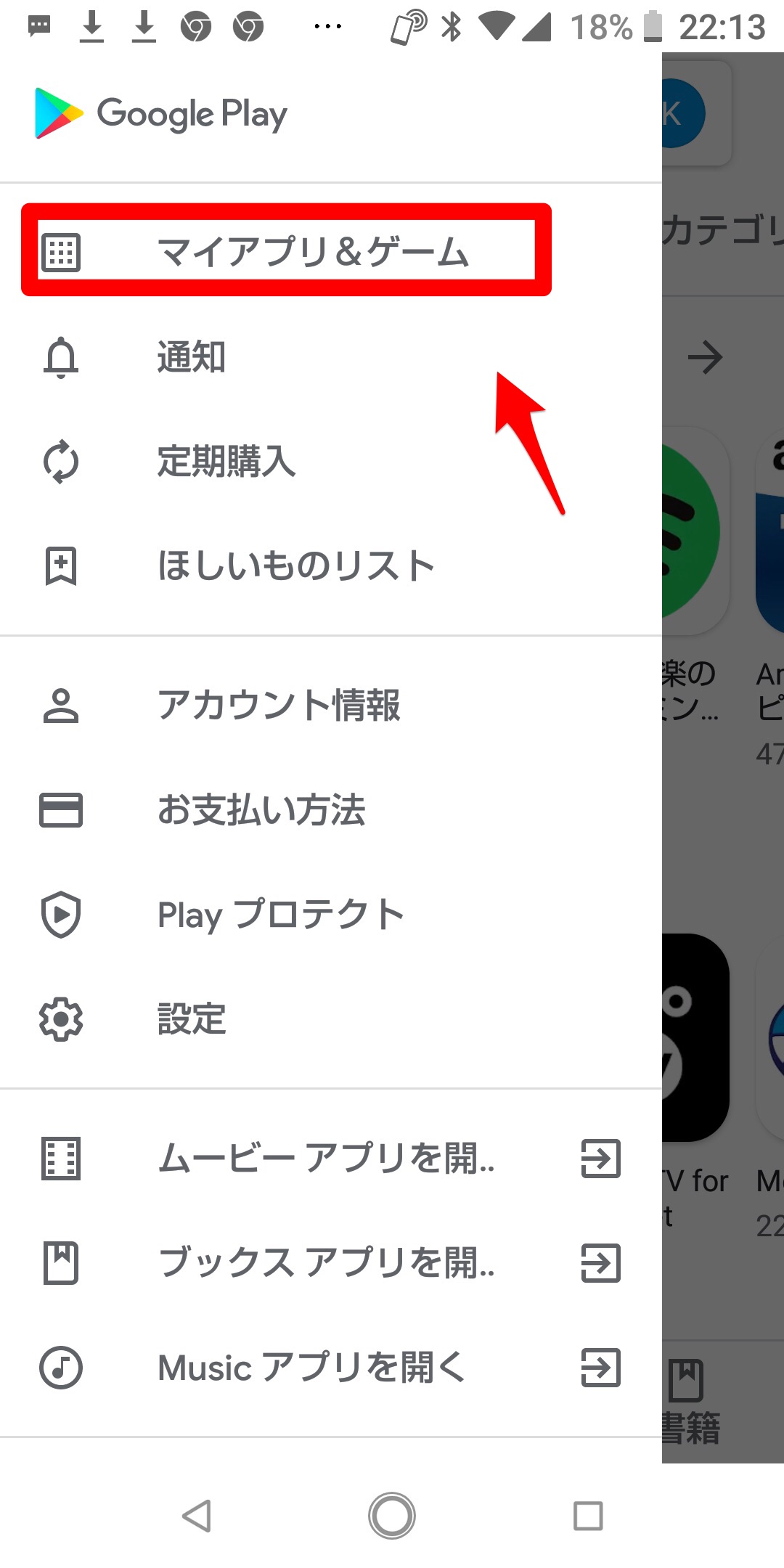
上に表示されている項目の中から「インストール済み」をタップしましょう。Google Playでインストールしたすべてのアプリが表示されます。ここに表示されていないアプリは、すべて削除する対象のアプリということになります。
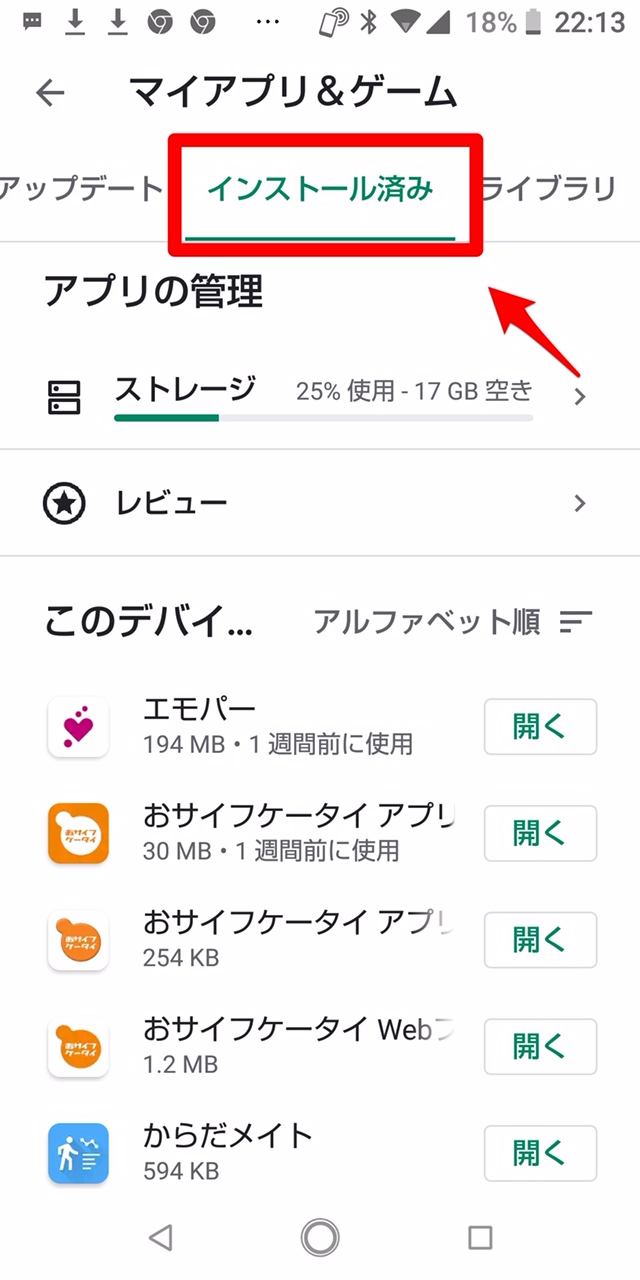
Googleストア以外でダウンロードしたアプリを削除する
Google Play以外の場所からインストールしたアプリが判明したら、直ちに削除しましょう。
これでGoogle Playのログアウトもスムーズに行えるはずです。
Google Play以外からインストールしたアプリの削除方法を説明します。
ホーム画面にある「設定」アプリを開きましょう。
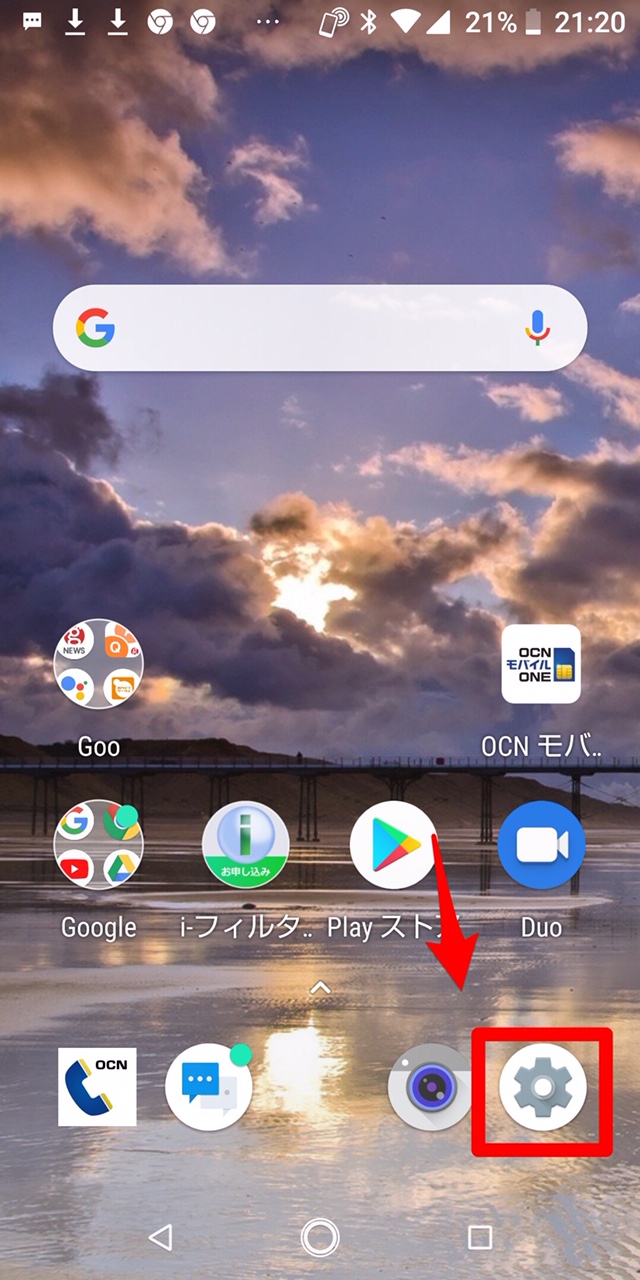
表示されているメニューの中から「アプリと通知」を選択しましょう。
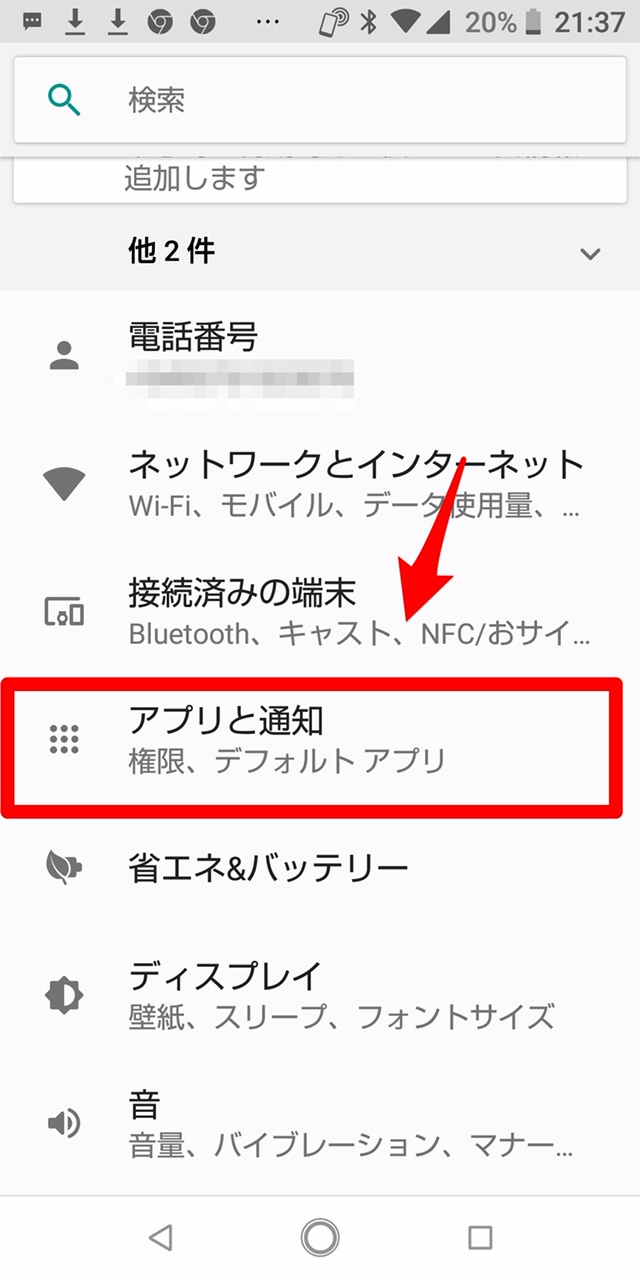
この中からGoogle Play以外のソースからインストールしたアプリを選択します。ここでは例として安全なアプリを選び、削除方法の説明を続けます。
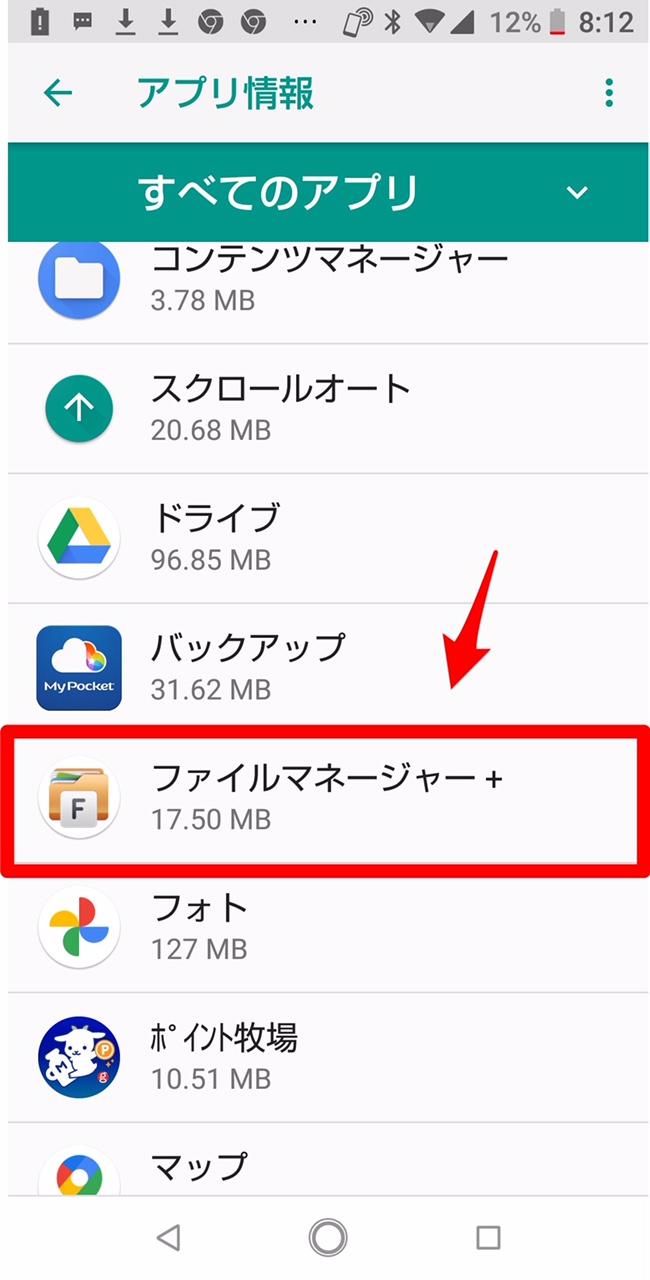
画面に表示されている「アンインストール」をタップして、アプリを削除しましょう。